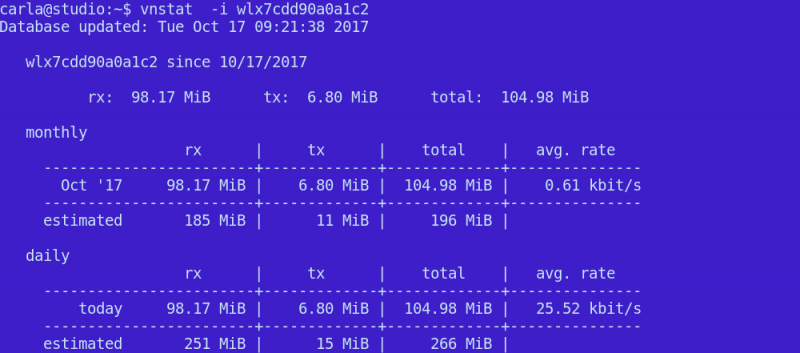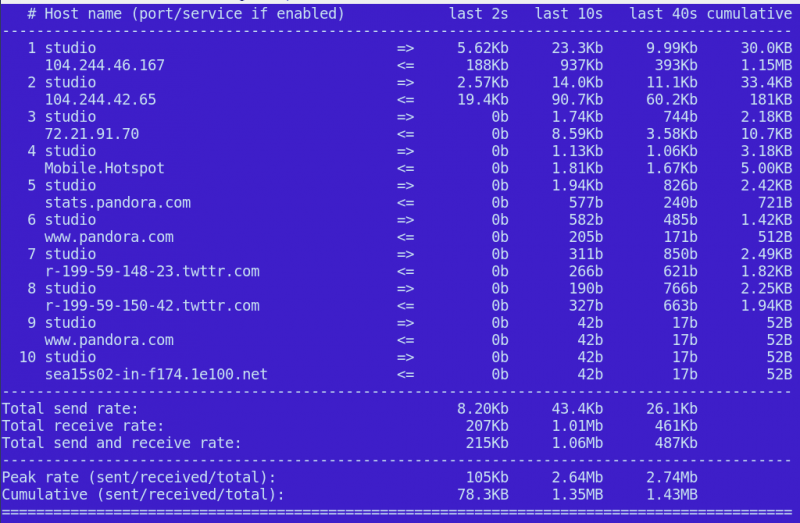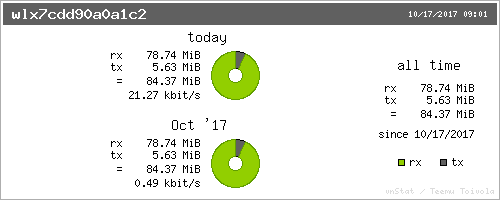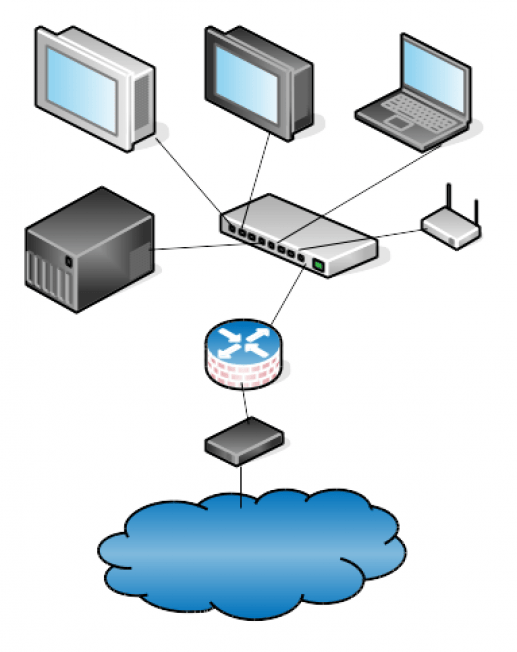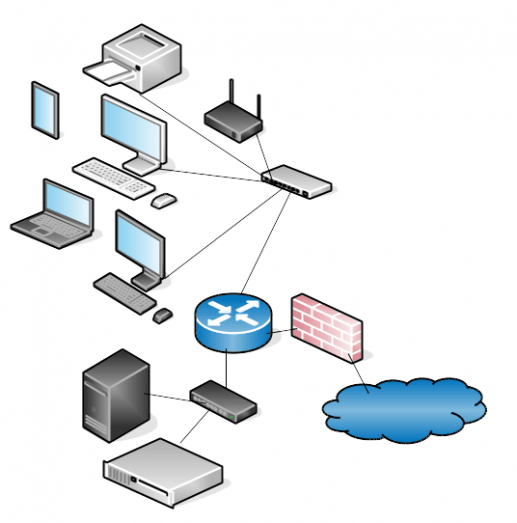解读 ip 命令展示的网络连接信息
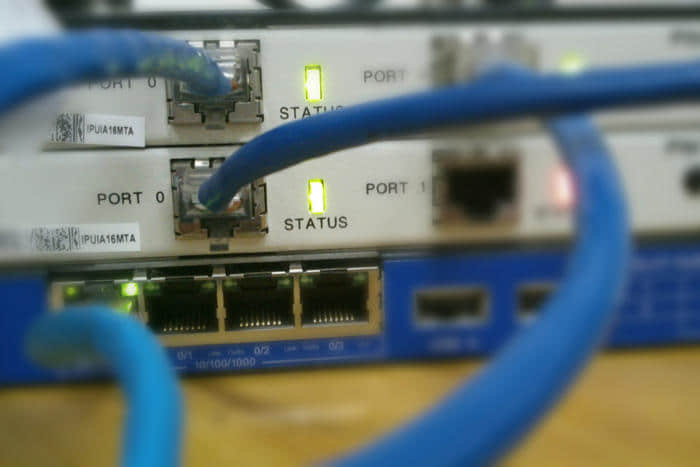
ip 命令可以告诉你很多网络连接配置和状态的信息,但是所有这些词和数字意味着什么? 让我们深入了解一下,看看所有显示的值都试图告诉你什么。
当您使用 ip a(或 ip addr)命令获取系统上所有网络接口的信息时,您将看到如下所示的内容:
$ ip a
1: lo: <LOOPBACK,UP,LOWER_UP> mtu 65536 qdisc noqueue state UNKNOWN group default qlen 1000
link/loopback 00:00:00:00:00:00 brd 00:00:00:00:00:00
inet 127.0.0.1/8 scope host lo
valid_lft forever preferred_lft forever
inet6 ::1/128 scope host
valid_lft forever preferred_lft forever
2: enp0s25: <BROADCAST,MULTICAST,UP,LOWER_UP> mtu 1500 qdisc pfifo_fast state UP group default qlen 1000
link/ether 00:1e:4f:c8:43:fc brd ff:ff:ff:ff:ff:ff
inet 192.168.0.24/24 brd 192.168.0.255 scope global dynamic enp0s25
valid_lft 57295sec preferred_lft 57295sec
inet6 fe80::2c8e:1de0:a862:14fd/64 scope link
valid_lft forever preferred_lft forever
这个系统上的两个接口 - 环回(lo)和网络(enp0s25)——显示了很多统计数据。 lo 接口显然是 环回地址 。 我们可以在列表中看到环回 IPv4 地址(127.0.0.1)和环回 IPv6(::1)。 而普通的网络接口更有趣。
为什么是 enp0s25 而不是 eth0
如果你想知道为什么它在这个系统上被称为 enp0s25,而不是可能更熟悉的 eth0,那我们可以稍微解释一下。
新的命名方案被称为“ 可预测的网络接口 ”。 它已经在基于systemd 的 Linux 系统上使用了一段时间了。 接口名称取决于硬件的物理位置。 en 仅仅就是 “ethernet” 的意思,就像 “eth” 用于对应 eth0,一样。 p 是以太网卡的总线编号,s 是插槽编号。 所以 enp0s25 告诉我们很多我们正在使用的硬件的信息。
<BROADCAST,MULTICAST,UP,LOWER_UP> 这个配置串告诉我们:
BROADCAST 该接口支持广播
MULTICAST 该接口支持多播
UP 网络接口已启用
LOWER_UP 网络电缆已插入,设备已连接至网络
列出的其他值也告诉了我们很多关于接口的知识,但我们需要知道 brd 和 qlen 这些词代表什么意思。 所以,这里显示的是上面展示的 ip 信息的其余部分的翻译。
mtu 1500 最大传输单位(数据包大小)为1,500字节
qdisc pfifo_fast 用于数据包排队
state UP 网络接口已启用
group default 接口组
qlen 1000 传输队列长度
link/ether 00:1e:4f:c8:43:fc 接口的 MAC(硬件)地址
brd ff:ff:ff:ff:ff:ff 广播地址
inet 192.168.0.24/24 IPv4 地址
brd 192.168.0.255 广播地址
scope global 全局有效
dynamic enp0s25 地址是动态分配的
valid_lft 80866sec IPv4 地址的有效使用期限
preferred_lft 80866sec IPv4 地址的首选生存期
inet6 fe80::2c8e:1de0:a862:14fd/64 IPv6 地址
scope link 仅在此设备上有效
valid_lft forever IPv6 地址的有效使用期限
preferred_lft forever IPv6 地址的首选生存期
您可能已经注意到,ifconfig 命令提供的一些信息未包含在 ip a 命令的输出中 —— 例如传输数据包的统计信息。 如果您想查看发送和接收的数据包数量以及冲突数量的列表,可以使用以下 ip 命令:
$ ip -s link show enp0s25
2: enp0s25: <BROADCAST,MULTICAST,UP,LOWER_UP> mtu 1500 qdisc pfifo_fast state UP mode DEFAULT group default qlen 1000
link/ether 00:1e:4f:c8:43:fc brd ff:ff:ff:ff:ff:ff
RX: bytes packets errors dropped overrun mcast
224258568 418718 0 0 0 84376
TX: bytes packets errors dropped carrier collsns
6131373 78152 0 0 0 0
另一个 ip 命令提供有关系统路由表的信息。
$ ip route show
default via 192.168.0.1 dev enp0s25 proto static metric 100
169.254.0.0/16 dev enp0s25 scope link metric 1000
192.168.0.0/24 dev enp0s25 proto kernel scope link src 192.168.0.24 metric 100
ip 命令是非常通用的。 您可以从 ip 命令及其来自Red Hat的选项获得有用的备忘单。
via: https://www.networkworld.com/article/3262045/linux/checking-your-network-connections-on-linux.html
作者:Sandra Henry-Stocker 译者:Flowsnow 校对:wxy